Většina moderních smartphonů se systémem Android je vybavena navigačními tlačítky na obrazovce a zatímco jeho účinnost ve srovnání s fyzickými tlačítky je diskutabilní, je skvělé mít displej bez tlačítek. Pro lidi, kteří si toho neuvědomují, jsou navigačními tlačítky tlačítka Domů, Zpět a Poslední / Multitasking, které tvoří navigační panel v systému Android. Navigační lišta a její tlačítka fungují tak, jak mají, ale pokud jste něco jako my, musíte si pomyslet, jestli existuje nějaký způsob, jak si ji přizpůsobit, vzhledem k tomu, že LG a HTC již takové možnosti nabízejí.
Zdá se, že nás Google slyšel, protože drotáři našli v Android Nougat kód přizpůsobení Navigation Bar. To vám umožní přizpůsobit téměř vše, co se týká navigačního panelu, včetně jeho vzhledu, funkčnosti a tlačítek. Pokud vlastníte Nexus 6P, můžete si ho dokonce vyzkoušet, protože jej lze aktivovat blikáním souboru ZIP. Nevíme však, kdy očekávat, že funkce dorazí na Android, a pokud je minulost nějaká indikace, mělo by to trvat docela dlouho. Takže pro všechny ty netrpělivé, Zde je několik způsobů, jak přizpůsobit navigační lištu v systému Android na rootovaných i nekorenovaných zařízeních:
Přizpůsobte vzhled navigační lišty pomocí Navbar (zařízení bez rootování)
Navbar je skvělá nová aplikace (zdarma), která vám umožní přidat barvu a další do jinak nevýrazné navigační lišty na Androidu. Navíc to funguje jako kouzlo na nekorenovaných zařízeních. Tady jsou kroky k přizpůsobení navigační lišty na zařízeních bez oprávnění root pomocí aplikace Navbar:
1. Po instalaci aplikace do zařízení Android vás aplikace vyzve k zadání Oprávnění přístupnosti když jej spustíte.
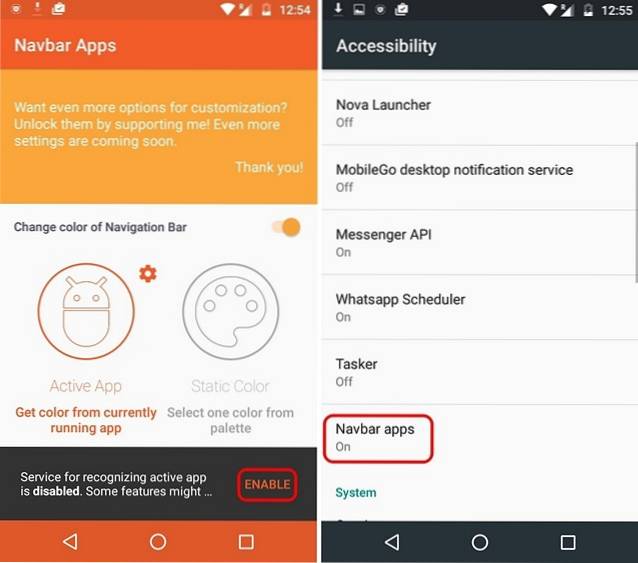
2. Jakmile je aplikace Navbar hotová, umožňuje vám vybrat si vlastní barvu navigační lišty s „Statická barva”A můžete vybrat téměř libovolnou barvu, kterou chcete. Pokud chcete, aby barva navigační lišty odpovídala paletě aktuálně otevřené aplikace, můžete zvolit „Aktivní aplikace“Možnost. Určité aplikace můžete také nastavit tak, aby měly určitou barvu navigačního pruhu.
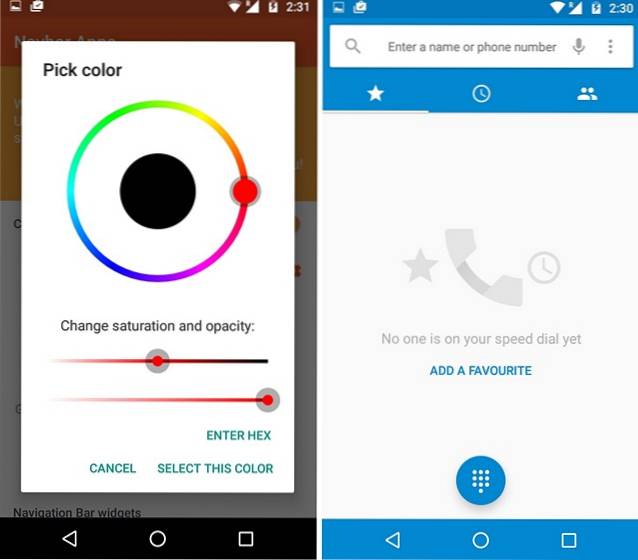
3. Aplikace vám také umožní přidejte widgety na navigační lištu. V současné době můžete přidat widget baterie nebo zobrazit obrázek na navigační liště s dalšími widgety, jako je hudba, která bude brzy k dispozici. Pokud jde o obrázky, můžete dokonce zobrazit vlastní obrázky na navigačním panelu, ale za to si budete muset pořídit prémiovou verzi aplikace (0,99 $).
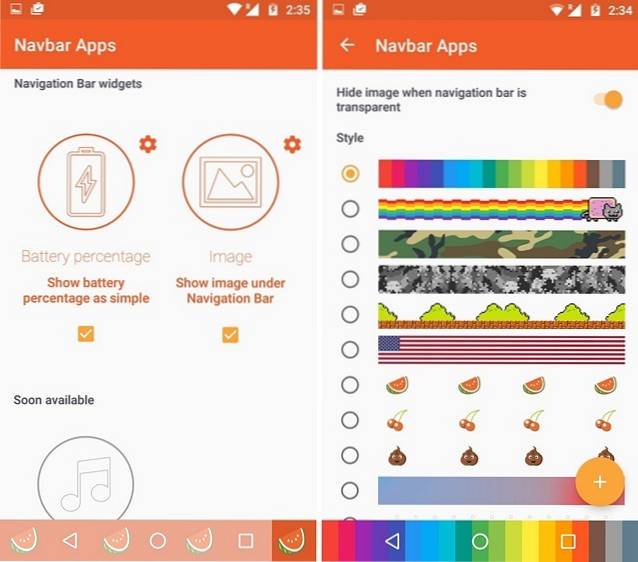
Obecně platí, že aplikace Navbar přináší na navigační liště spoustu znaků, ale pokud hledáte více ovládacích prvků nebo funkcí na navigační liště, bohužel pro nekorenovaná zařízení není mnoho možností.
Přidejte funkce tlačítkům navigační lišty pomocí gravitačního pole (rootovaná zařízení)
Pokud máte rootované zařízení Android, můžete pomocí aplikace Gravity Box přidat další funkce do navigačního panelu a změnit jeho vzhled. Tady jsou kroky, jak můžete pomocí GravityBox přizpůsobit navigační lištu:
1. Nejprve si budete muset stáhnout Instalační program Xposed Soubor APK a nainstalujte jej do svého zařízení (Povolit neznámé zdroje v Nastavení-> Zabezpečení). Potom můžete nainstalovat Xposed Framework z aplikace.
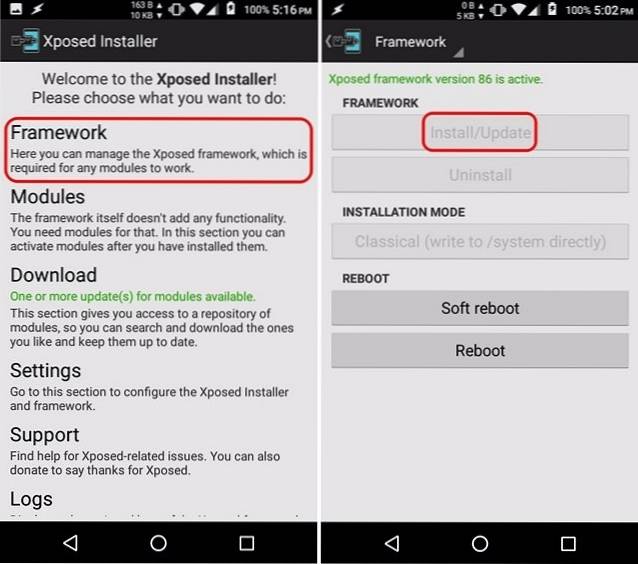
2. Až budete hotovi, můžete hledat Gravity Box v „Stažení“Část aplikace. Existují různé verze GravityBoxu zaměřené na různá vydání systému Android. Podle toho vyberte verzi, přejděte na její kartu „Verze“ a nainstalujte ji.
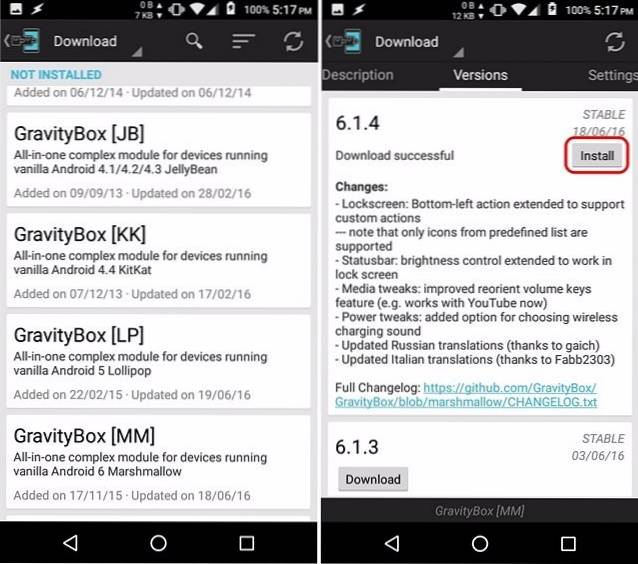
3. Po instalaci GravityBoxu se zobrazí výzva aktivujte modul a restartujte zařízení. Klepněte na něj, zkontrolujte „GravityBox“ a restartujte zařízení.
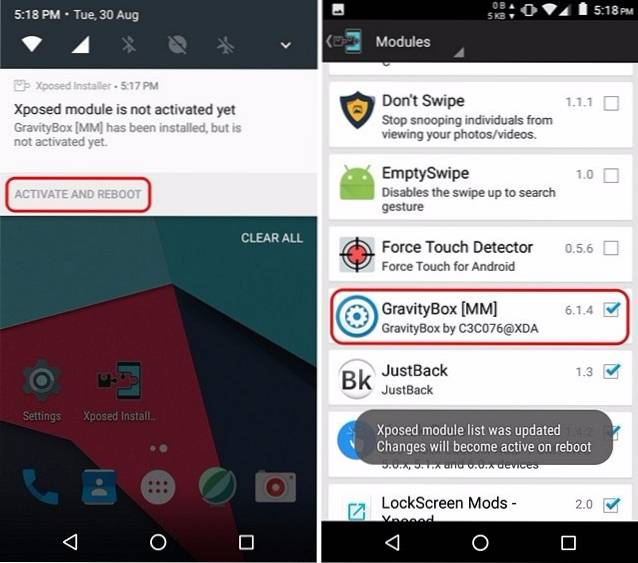
4. Po restartování zařízení můžete otevřete aplikaci GravityBox a jděte do „Vylepšení navigačního panelu". Tady, povolit „Hlavní spínač“, aby se všechny vylepšení, které provedete, aktivovaly po restartu.
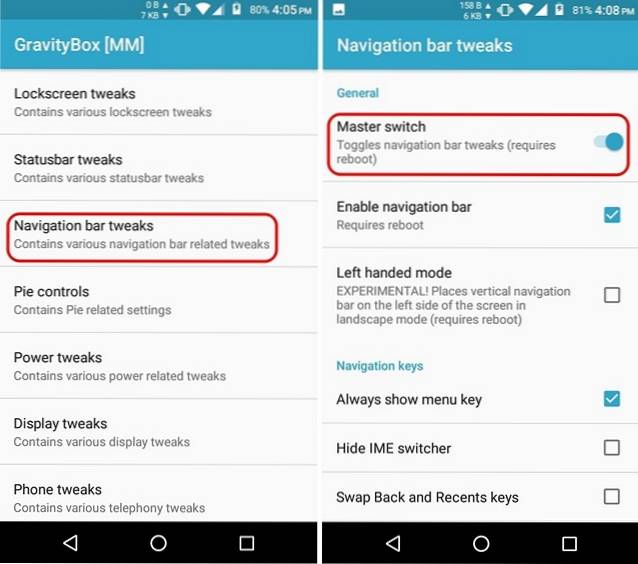
5. Po dokončení můžete vyzkoušet různé možnosti, jako je vždy zobrazit klávesu Nabídka, Zaměnit zpět a Poslední klávesy, přidat vlastní klíče, používat větší ikony, povolit barvy, změnit výšku, šířku navigačního panelu a více.
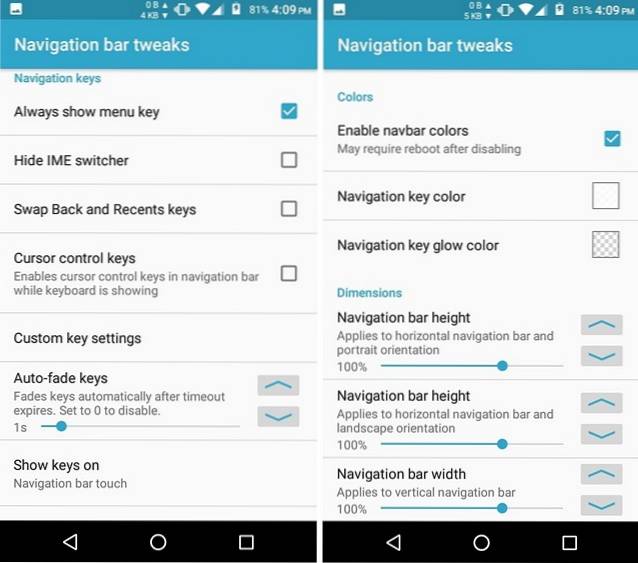
6. Můžete také zamířit na „Akce navigačních kláves”Možnost přidat vlastní funkce do tlačítek navigačního panelu. Zde můžete nastavit akce jedním klepnutím, dvojitým klepnutím a dlouhým stisknutím pro tlačítka nabídky, Domů, Zpět a Poslední. Spolu s různými akcemi můžete dokonce nastavit vlastní akce s aplikacemi třetích stran.
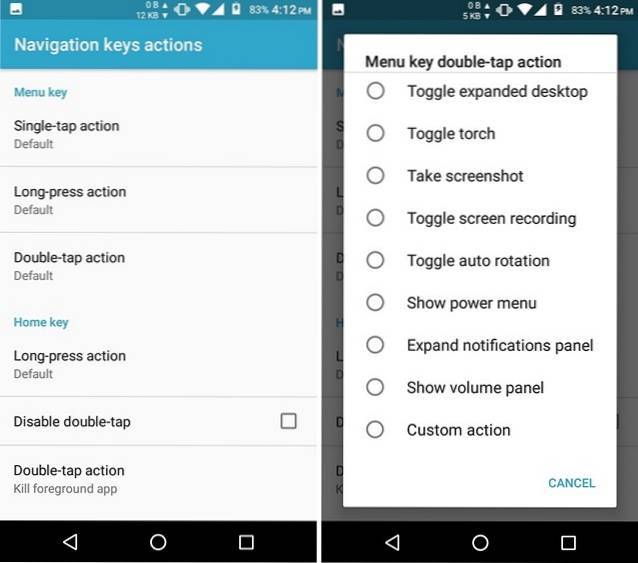
Až budete hotovi, stačí restartovat zařízení, aby se změny projevily. Pokud nechcete kutilské řešení, můžete navigační lištu motivovat pomocí jiného modulu Xposed s názvem Xstana, nebo pokud používáte CyanogenMod, můžete vyzkoušet motiv Navigovat, který přináší krásné přednastavené vzory pro navigační lištu. Můžete dokonce pokračovat a nahradit navigační lištu gesty prostřednictvím aplikace Swipe Navigation.
VIZ TÉŽ: Jak přizpůsobit chování LED oznámení v systému Android
Přidejte nudnému navigačnímu panelu v systému Android trochu života
Určitě jste si všimli, že rootovaní uživatelé Androidu mají spoustu možností, pokud jde o přizpůsobení navigační lišty. To je jedna z několika výhod pro zakořenění. Z toho plyne, že nekorandovaní uživatelé mají alespoň možnost přizpůsobit si navigační lištu pomocí aplikace Navbar. Doufáme, že integrovaný nástroj Navigation Bar Customizer společnosti Google brzy dorazí pro všechny uživatele systému Android, protože je to velmi podrobná funkce, ale do té doby byste měli být schopni přizpůsobit navigační panel docela dobře pomocí výše uvedených řešení.
No, to je z naší strany vše, ale rádi bychom vás slyšeli. Sdělte nám své myšlenky na navigačním panelu systému Android a jeho možnostech přizpůsobení v sekci komentářů níže.
 Gadgetshowto
Gadgetshowto

![48 snímků 2 sekundy z každého dne v měsíci [videa]](https://gadgetshowto.com/storage/img/images/48-frames-2-seconds-from-every-day-of-a-month-[videos].jpg)

